TP-M5000N
Veelgestelde vragen en probleemoplossing |
Vervang de papierkernhouder.
Papierkernhouder is een verbruiksartikelen die apart moet worden gekocht.
Gebruik voor het afdrukken op textiellint de speciaal daarvoor ontworpen papierkernhouder.
* De papierkernhouder voor tape wordt gebruikt in de procedures en illustraties.
Verwijder de papierkernhouder.
-
Druk indien nodig op de snijknop (
 ) om de tape af te snijden.
) om de tape af te snijden.
* Aangezien het stoffen lint niet kan worden gesneden door op de snijknop ( ), te drukken, gebruikt u een schaar om het stoffen lint te knippen.
), te drukken, gebruikt u een schaar om het stoffen lint te knippen. -
Open de bovenklep en de onderklep van het apparaat.
Druk op de knoppen Openen (1) om de klep te openen.
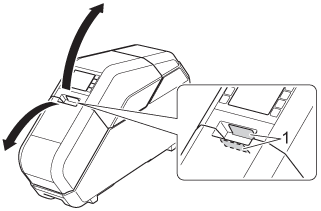
-
Ontgrendel de papierkernhouder.
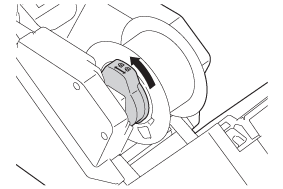
-
Verwijder de papierkernhouder.
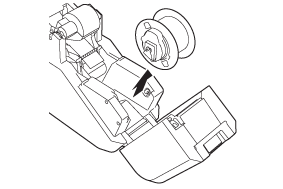
-
Verwijder de rand van de papierkernhouder.
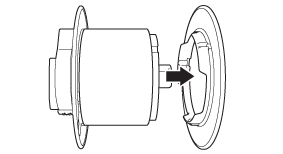
-
Schuif de papierkern weg van de papierkernhouder.
De papierkernhouder plaatsen
-
Verwijder de rand van de papierkernhouder, als deze is bevestigd.
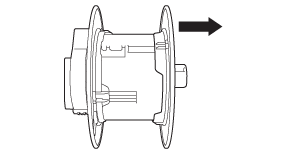
-
Pas de papierkernhouder aan de breedte van de te gebruiken papierkern aan.
Gebruik daarbij de markeringen op de papierkernhouder.
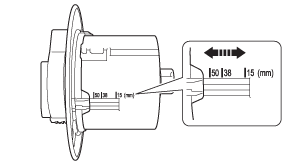
-
Pas, afhankelijk van de breedte van de tape of het stoffen lint, de papierkernhouder aan tot de hieronder aangegeven markering. Als de papierkernhouder niet goed is afgesteld, werkt het apparaat niet correct.
Papierkern van 50-mm-breed: 50 mark
Papierkern van 38-mm-breed: 38 mark
Papierkern van 15-mm-breed: 15 mark -
Draai de papierkernhouder in de richting van de pijl om hem te ontgrendelen als hij is vergrendeld.
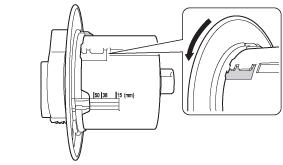
-
Pas, afhankelijk van de breedte van de tape of het stoffen lint, de papierkernhouder aan tot de hieronder aangegeven markering. Als de papierkernhouder niet goed is afgesteld, werkt het apparaat niet correct.
-
Draai de rand van de papierkernhouder in de richting van de pijl tot hij vastzit in de sleuf van de papierkernhouder.
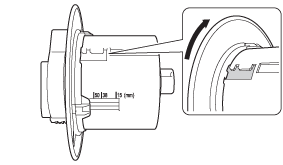
- Schuif de papierkern op de papierkernhouder.
-
Bevestig de rand van de papierkernhouder.
Zet de rand stevig op de papierkernhouder, zodat er geen ruimte is tussen de papierkern en de rand van de papierkernhouder.
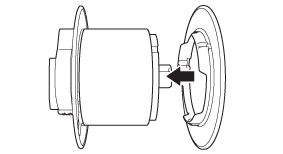 Als er ruimte is tussen de papierkern en de randen van de papierkernhouder, wordt de tape niet goed opgewonden. Controleer ter dege of er geen ruimte is.
Als er ruimte is tussen de papierkern en de randen van de papierkernhouder, wordt de tape niet goed opgewonden. Controleer ter dege of er geen ruimte is.
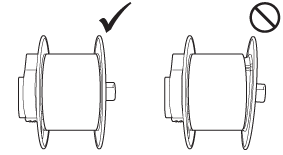
-
Plaats de papierkernhouder in het apparaat met de vergrendeling (1) van de papierkernhouder links.
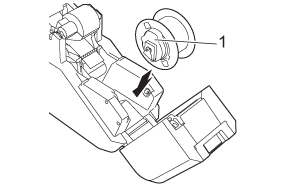
-
Trek de vergrendeling van de papierkernhouder naar u toe totdat die vastklikt.
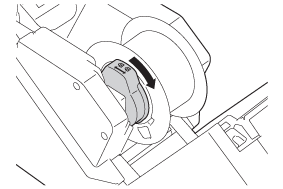
-
Trek de tape (of stoffen lint) uit de tapecassette (of stoffen lint) en bevestig die stevig op de papierkernhouder
- Wanneer er wordt afgedrukt op stoffen lint *1
Dubbelzijdige tape is bevestigd aan de papieren kern voor stoffen lint (apart verkrijgbaar). Trek het stoffen lint uit en trek vervolgens de achterkant van de dubbelzijdige tape voordat u het stoffen lint stevig bevestigt
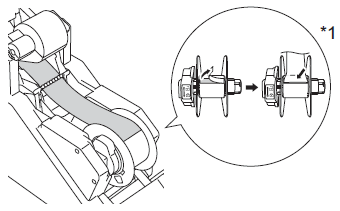
- Als de tape niet goed wordt vastgezet, kan die loslaten van de papierkern en onjuist worden opgewonden.
-
Lijn de tape goed uit voordat u die vastzet. Als de tape scheef wordt vastgezet, zal hij gaan kreukelen langs de rand van de papierkern en niet goed worden opgewonden.
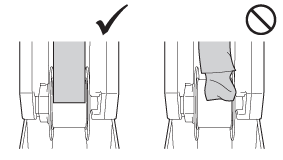
-
Zorg er bij het vastzetten van de tape aan de papierkern voor dat de tape niet hecht aan de tapecassettegeleider (1). Dan zal de tape namelijk niet op de papierkern worden opgewonden, met een storing als gevolg.
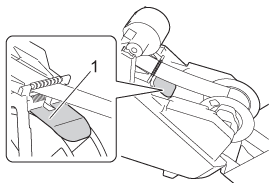
-
Sluit de bovenklep en de onderklep en druk op de instelknop (
 )
)
Druk op de beide kleppen tot ze vastklikken.
Na het plaatsen van de tape wordt een testafdruk gemaakt waarbij de tape op de papierkern wordt gewonden.Kijk door het kleine venstertje van het apparaat naar de bij de test bedrukte tape die om de papierkern is gewonden om de kwaliteit en de positie van de afdruk te controleren (marges links en rechts, enz.).Goed voorbeeld Slecht voorbeeld 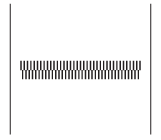
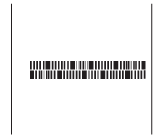
Als de afdrukpositie is verschoven, kunt u die aanpassen door te klikken op [Apparaatinstellingen] - [Aanpassing afdrukpositie] in "Printer Instelling Tool". Zie voor meer informatie.Ik wil een verschuiving in afdrukpositie corrigeren.”
Feedback
Geef hieronder uw feedback. Aan de hand daarvan kunnen wij onze ondersteuning verder verbeteren.
